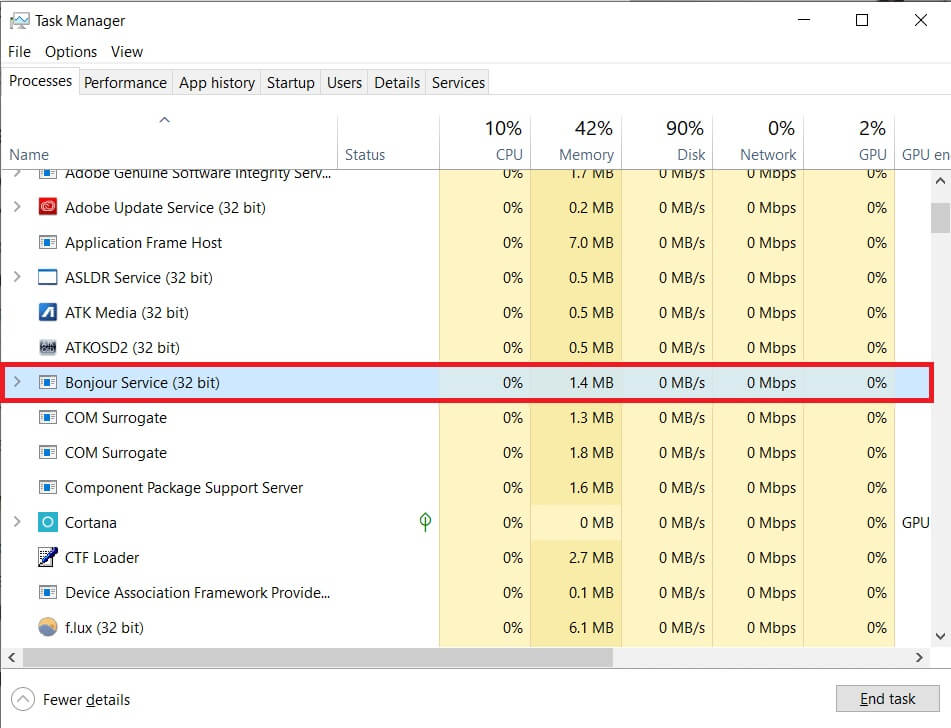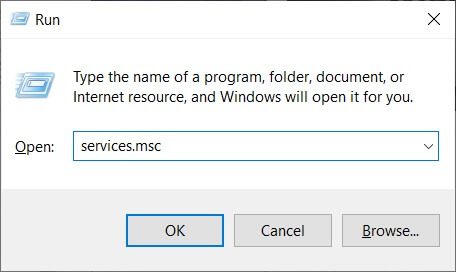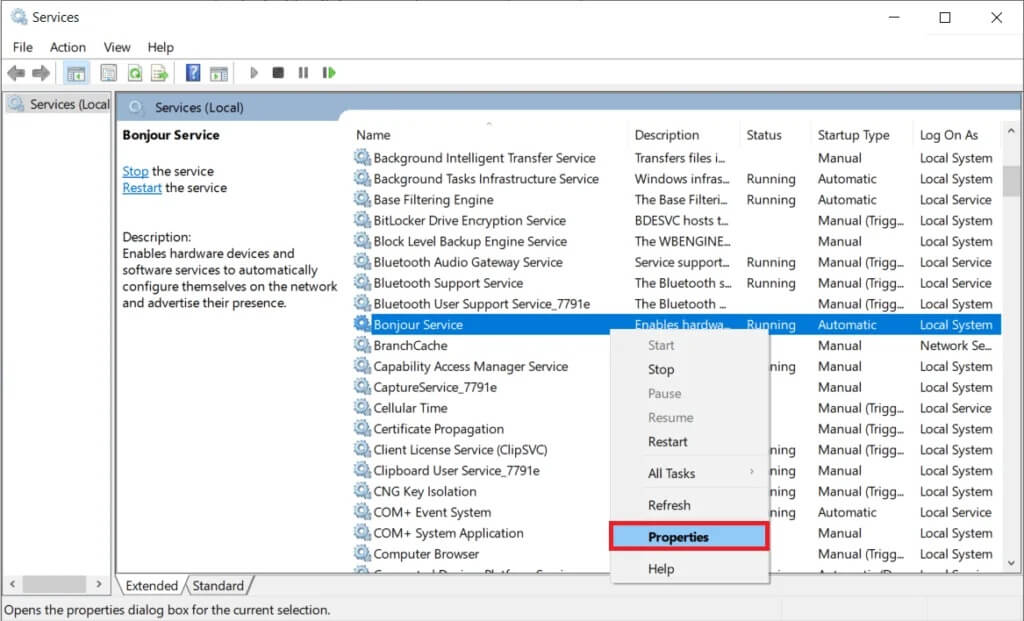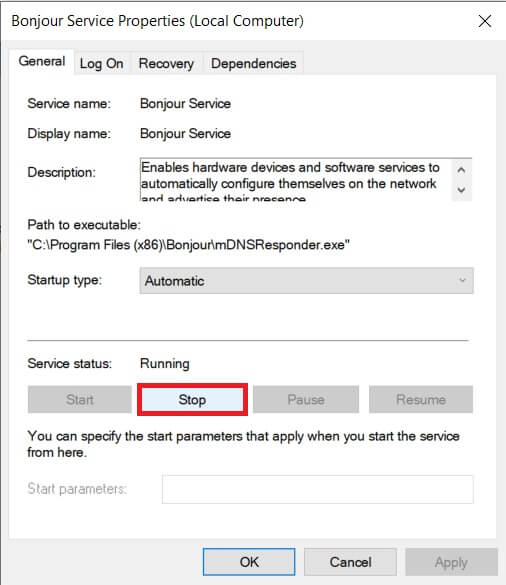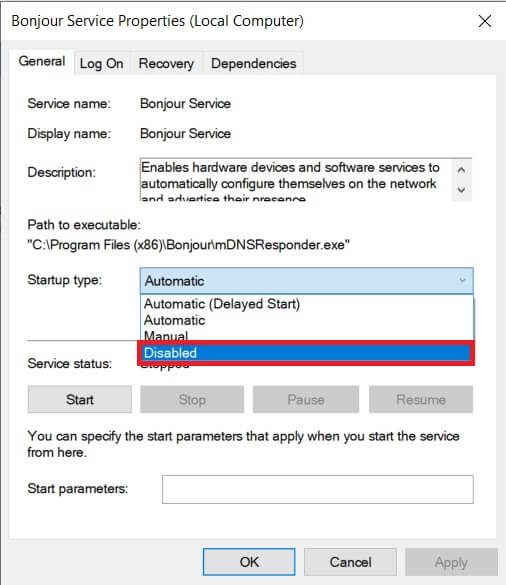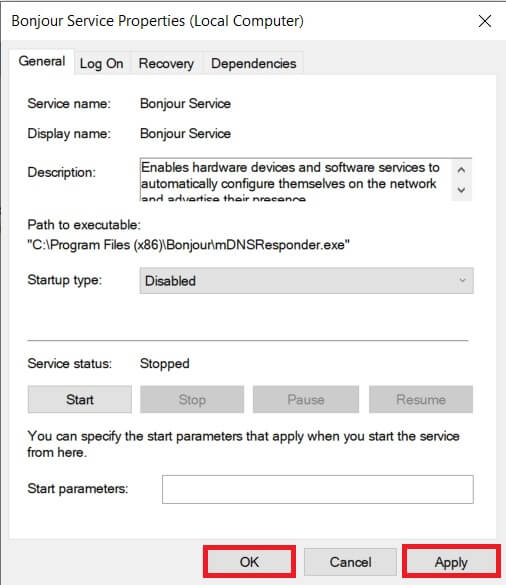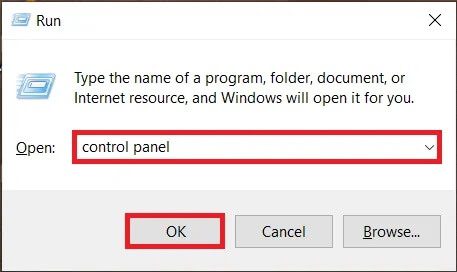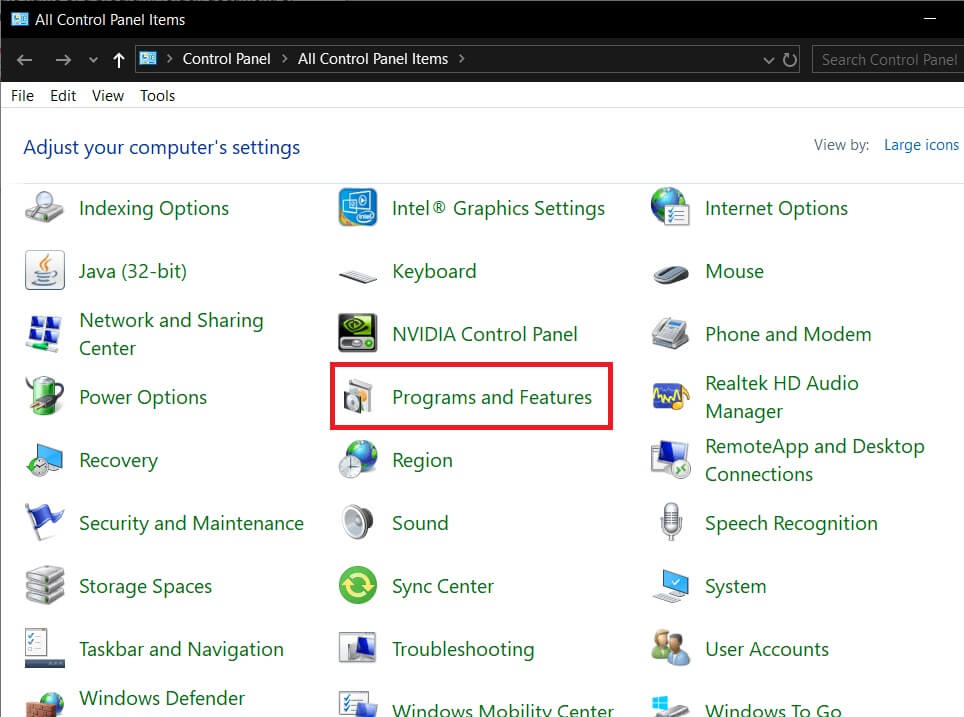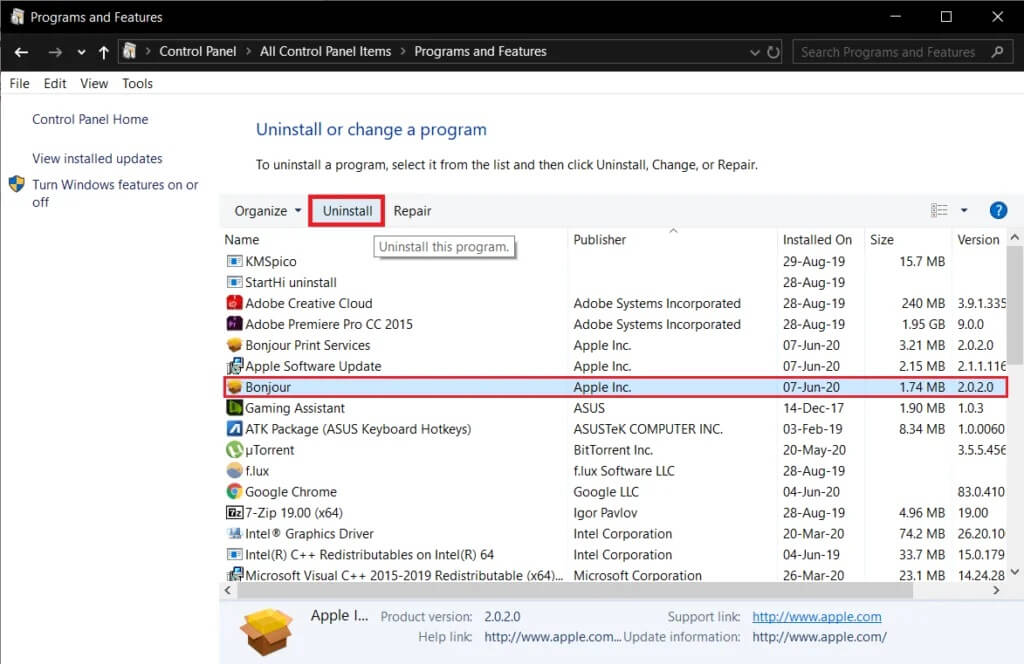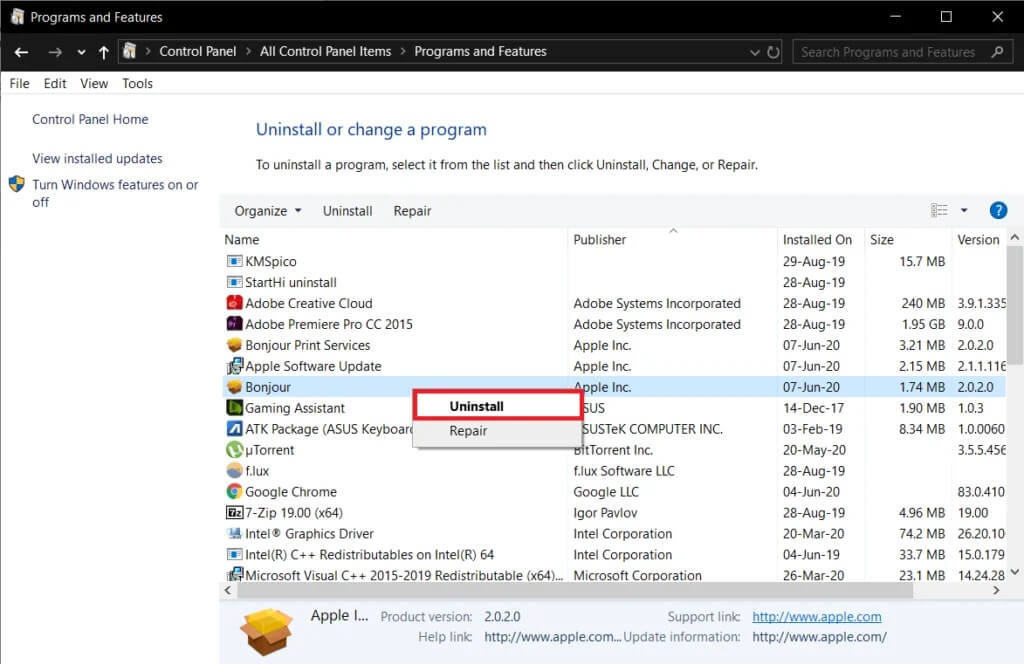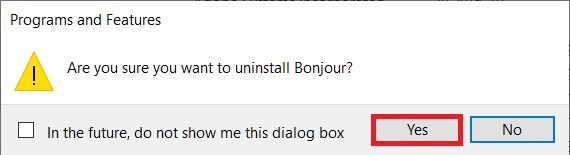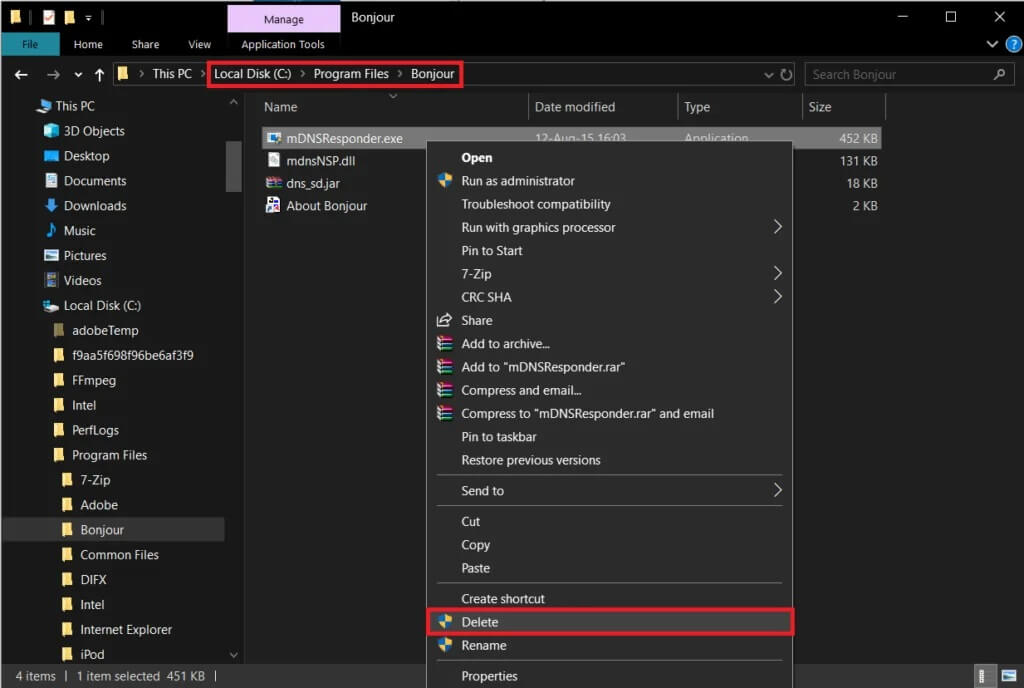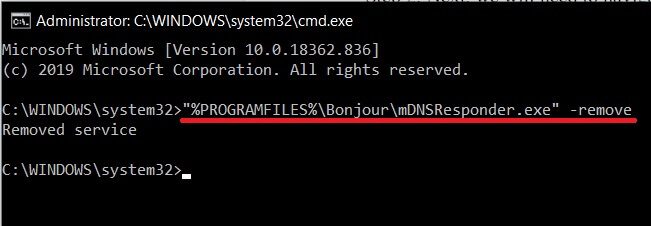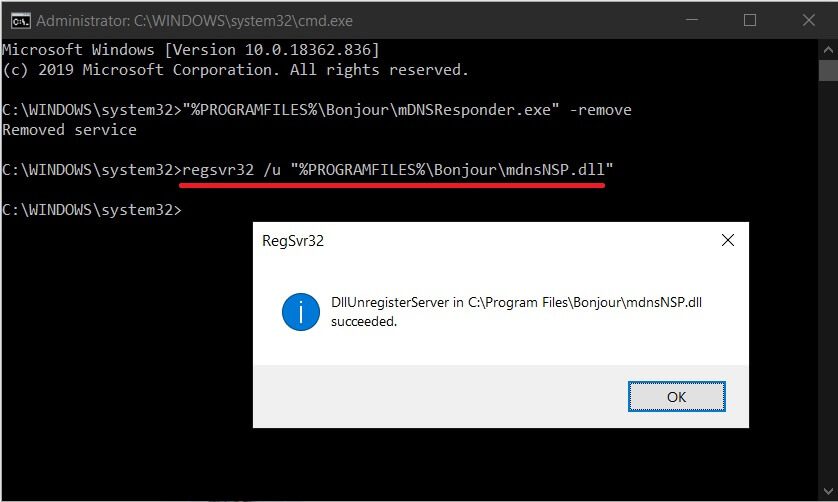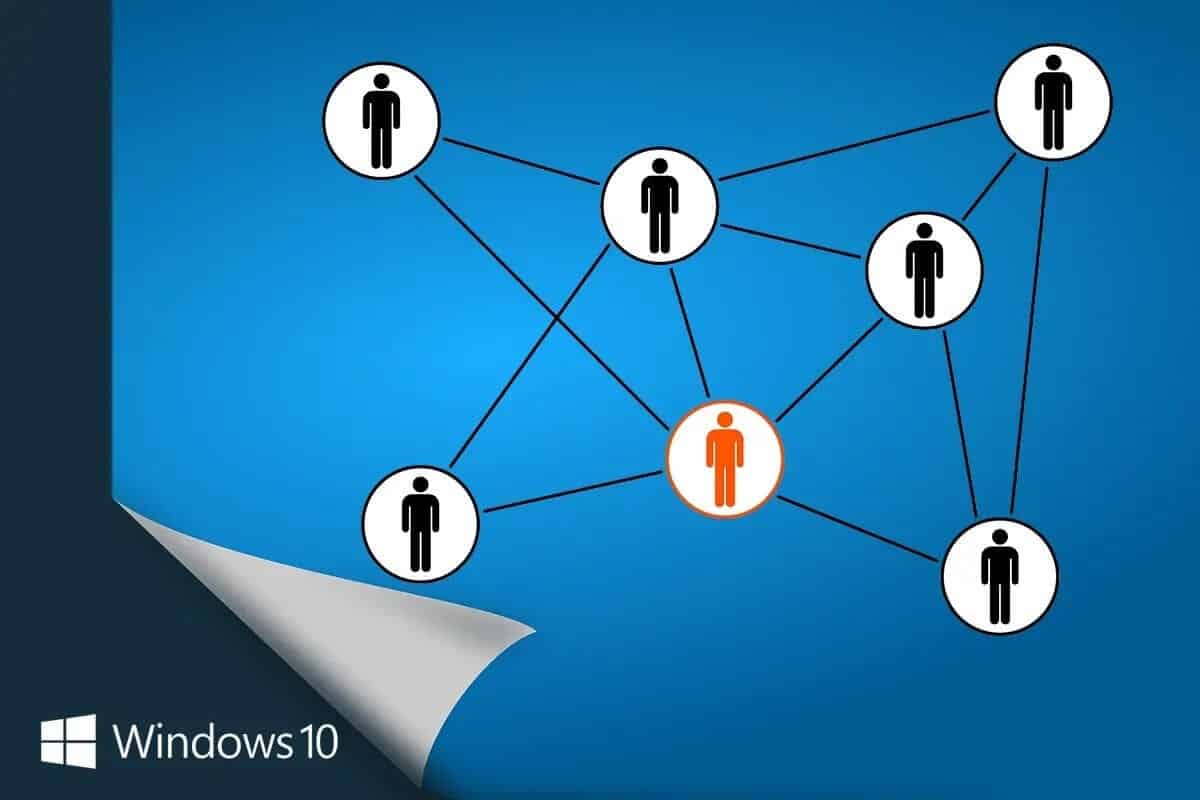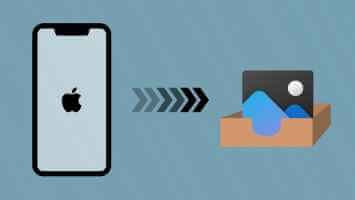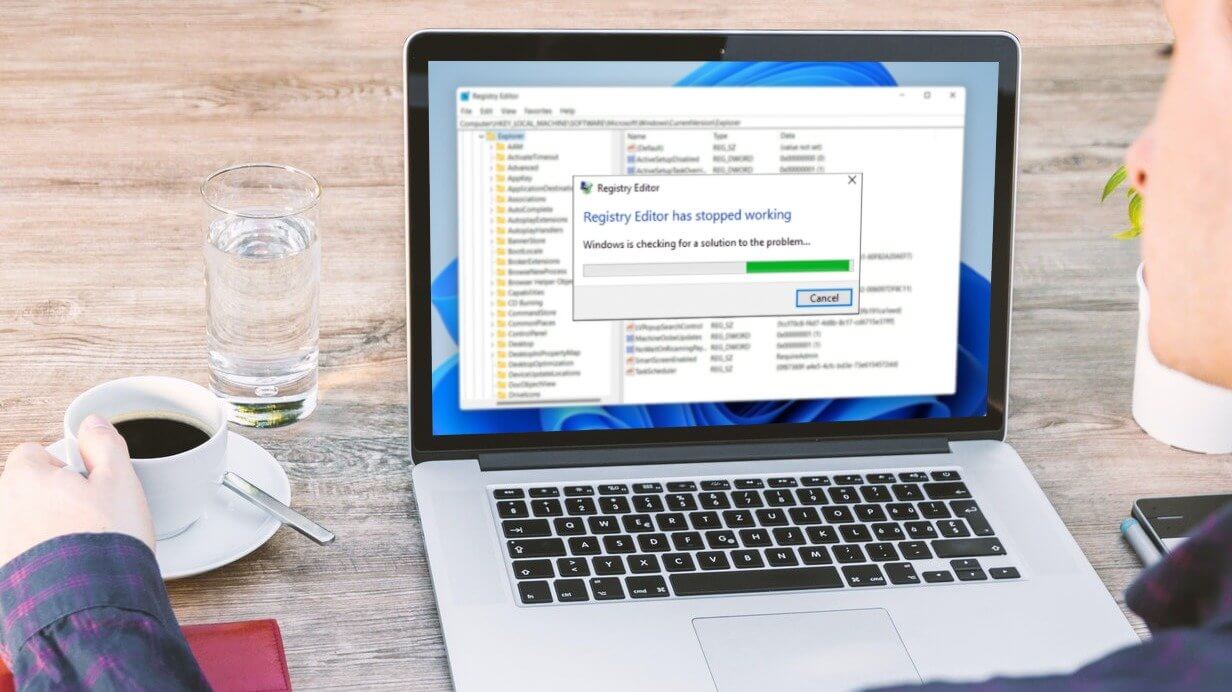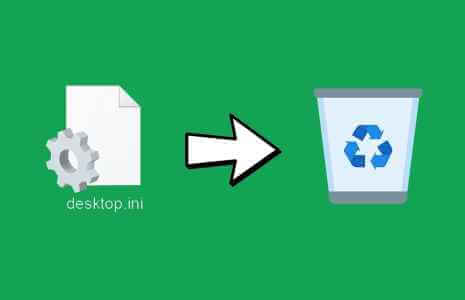القليل منكم ، أثناء تصفحهم لمدير المهام ليجدوا أن العملية الصغيرة المزعجة التي تستهلك مواردك ، ربما لاحظوا عملية مدرجة على أنها Bonjour Service. على الرغم من أن القليل منهم يعرفون ما هي الخدمة حقًا وما هو الدور الذي تلعبه في أنشطة الكمبيوتر اليومية الخاصة بهم.
أولاً ، خدمة Bonjour ليست فيروساً. إنه برنامج طورته Apple وكان جزءًا من أنظمة التشغيل الخاصة بها ، iOS و macOS ، منذ عام 2002. التطبيق مدمج بعمق في نظام Apple البيئي ويساعد في جعل التجربة الشاملة أكثر سلاسة. من ناحية أخرى ، يجد البرنامج طريقه إلى جهاز كمبيوتر يعمل بنظام Windows عندما يقوم المستخدم بتثبيت برنامج مرتبط بشركة Apple مثل iTunes أو متصفح الويب Safari.
في هذه المقالة ، سنناقش بالتفصيل حول خدمة Bonjour وما إذا كنت في حاجة إليها أو ما إذا كان يمكن إزالتها من جهاز الكمبيوتر الذي يعمل بنظام Windows. إذا قررت الخيار الأخير ، فلدينا دليل تفصيلي حول كيفية تعطيل خدمة Bonjour أو التخلص منها تمامًا.
ما هي خدمة Bonjour على نظام التشغيل Windows 10؟
تساعد خدمة Bonjour ، التي كانت تسمى في الأصل Apple Rendezvous ، في اكتشاف الأجهزة والخدمات المشتركة وتوصيلها عبر شبكة محلية. على عكس التطبيقات العادية ، يعمل Bonjour في الخلفية بينما تستخدمه تطبيقات وبرامج Apple الأخرى للتواصل عبر شبكة بيانات محلية تلقائيًا. لذلك ، السماح للمستخدم بإعداد شبكة بدون أي تكوين ، والمعروف أيضًا باسم شبكة التكوين الصفرية (zeroconf).
أصبح هذا ممكنًا من خلال استخدام التقنيات الحديثة مثل تحليل اسم المضيف وتخصيص العنوان واكتشاف الخدمة. بينما يضمن استخدام نظام اسم المجال المتعدد (mDNS) أن خدمة Bonjour لا تؤثر عكسياً على سرعة الإنترنت لديك عن طريق تخزين معلومات الدعم مؤقتًا.
في الوقت الحاضر ، يتم استخدام الخدمة بشكل شائع لمشاركة الملفات واكتشاف الطابعات. تتضمن بعض تطبيقات Bonjour ما يلي:
- ابحث عن الموسيقى والصور المشتركة في iTunes و iPhoto على التوالي.
- للعثور على الخوادم المحلية وصفحات التكوين للأجهزة في Safari.
- لإدارة التراخيص في برامج مثل SolidWorks و PhotoView 360.
- في SubEthaEdit للعثور على متعاونين لوثيقة معينة.
- للتواصل مع العديد من العملاء في تطبيقات مثل iChat و Adobe Systems Creative Suite 3 وما إلى ذلك.
- على أجهزة الكمبيوتر التي تعمل بنظام Windows ، لا تحتوي خدمة Bonjour على أي وظيفة مباشرة ويمكن إزالتها.
على الرغم من أنك إذا كنت تستخدم برنامج Apple (iTunes أو Safari) على جهاز الكمبيوتر الشخصي الذي يعمل بنظام Windows ، فإن Bonjour هي خدمة أساسية ، وقد يؤدي إزالتها إلى توقف هذه التطبيقات عن العمل. ليس فقط برامج Apple ، تحتاج بعض تطبيقات الجهات الخارجية مثل Adobe Creative Suite و Solidworks من Dassault Systemes أيضًا إلى خدمة Bonjour لتعمل بشكل صحيح. لذا قبل المضي قدمًا وتقرر إزالة Bonjour ، تأكد من أنها ليست مطلوبة من قبل أي تطبيق على جهاز الكمبيوتر الخاص بك.
كيف يتم تعطيل خدمة Bonjour؟
الآن ، هناك طريقتان يمكنك اتباعهما لإزالة خدمة Bonjour. أولاً ، يمكنك تعطيل الخدمة مؤقتًا ، أو ثانيًا ، إلغاء تثبيتها تمامًا. سيكون إلغاء تثبيت الخدمة خطوة دائمة ، وإذا أدركت لاحقًا أنك بحاجة إليها بالفعل ، فسيتعين عليك إعادة تثبيت Bonjour ، بينما في الحالة الأخرى ، يمكنك ببساطة تمكينها مرة أخرى.
لتعطيل أي خدمة على جهاز الكمبيوتر الخاص بك ، ستحتاج إلى فتح تطبيق خدمات Windows. هناك ، ما عليك سوى تغيير نوع بدء التشغيل إلى معطل للخدمة غير المرغوب فيها.
1. لفتح الخدمات ، قم بتشغيل مربع أمر التشغيل بالضغط على مفتاح Windows + R ، واكتب services.msc في مربع النص ، ثم انقر فوق موافق.
يمكنك أيضًا الوصول إلى الخدمات من خلال البحث عنها مباشرةً في شريط بحث بدء Windows (مفتاح Windows + S).
2. في نافذة الخدمات ، حدد موقع خدمة Bonjour وانقر عليها بزر الماوس الأيمن لفتح قائمة الخيارات / السياق. من قائمة السياق ، انقر فوق خصائص. أو بدلاً من ذلك ، انقر نقرًا مزدوجًا فوق خدمة للوصول إلى خصائصها.
3. لتسهيل العثور على خدمة Bonjour ، انقر فوق الاسم أعلى النافذة لفرز جميع الخدمات أبجديًا.
4. أولاً ، نقوم بإنهاء خدمة Bonjour بالنقر فوق الزر “إيقاف” الموجود أسفل تسمية حالة الخدمة. يجب أن تشير حالة الخدمة بعد الإجراء إلى “متوقف“.
5. ضمن علامة التبويب الخصائص العامة ، قم بتوسيع القائمة المنسدلة بجوار نوع بدء التشغيل من خلال النقر فوقه. من قائمة أنواع بدء التشغيل ، اختر معطل.
6. انقر فوق الزر “تطبيق” في الجزء السفلي الأيمن من النافذة لحفظ التغييرات وتعطيل الخدمة. بعد ذلك ، انقر فوق “موافق” للخروج.
كيفية إلغاء تثبيت Bonjour؟
يعد إلغاء تثبيت Bonjour سهلاً مثل إزالة أي تطبيق آخر من جهاز الكمبيوتر الشخصي الخاص بك. كل ما عليك فعله هو التوجه إلى نافذة البرامج والميزات في لوحة التحكم وإلغاء تثبيت Bonjour من هناك. ومع ذلك ، يوجد أدناه دليل خطوة بخطوة لإزالة Bonjour.
1. افتح مربع أمر التشغيل ، واكتب التحكم أو لوحة التحكم ، واضغط على مفتاح الإدخال لبدء تشغيل تطبيق لوحة التحكم.
2. في نافذة لوحة التحكم ، انقر فوق البرامج والميزات. لتسهيل البحث عن البرامج والميزات ، قم بتغيير حجم الرمز إلى صغير أو كبير.
3. حدد موقع Bonjour وانقر فوقه للاختيار.
4. أخيرًا ، انقر فوق الزر إلغاء التثبيت في الجزء العلوي لإلغاء تثبيت تطبيق Bonjour.
5. بدلاً من ذلك ، يمكنك أيضًا النقر بزر الماوس الأيمن فوق Bonjour ثم تحديد إلغاء التثبيت.
6. في مربع التأكيد المنبثق التالي ، انقر فوق “نعم” ، واتبع التعليمات التي تظهر على الشاشة لإكمال عملية إلغاء التثبيت.
نظرًا لأن Bonjour مدمج في تطبيقات Apple المتعددة ، فقد تستمر بعض أجزاء منه على جهاز الكمبيوتر الخاص بك حتى بعد إلغاء تثبيت التطبيق نفسه. للتخلص من Bonjour تمامًا ، ستحتاج إلى حذف ملفات .exe و. dll المتعلقة بالخدمة.
1. ابدأ بتشغيل مستكشف ملفات Windows باستخدام اختصار لوحة المفاتيح مفتاح Windows + E.
2. انتقل بنفسك إلى الموقع التالي.
C:\Program Files\Bonjour
(في أنظمة معينة ، مثل تلك التي تعمل بنظام التشغيل Windows Vista أو Windows 7 x64 ، يمكن العثور على مجلد خدمة Bonjour داخل مجلد Program Files (x86).)
3. حدد موقع ملف “mDNSResponder.exe” في مجلد تطبيق Bonjour وانقر فوقه بزر الماوس الأيمن. من قائمة الخيارات التالية ، حدد حذف.
4. ابحث عن ملف “mdnsNSP.dll” واحذفه أيضًا.
إذا ظهرت رسالة منبثقة تفيد بأنه “لا يمكن إكمال هذا الإجراء لأن الملف مفتوح في خدمة Bonjour” ، فما عليك سوى إعادة تشغيل جهاز الكمبيوتر ومحاولة حذف الملفات مرة أخرى.
يمكن للمرء أيضًا إزالة ملفات Bonjour Service باستخدام نافذة موجه أوامر مرتفعة إذا استمرت الرسالة المنبثقة في السيادة حتى بعد إعادة تشغيل الكمبيوتر.
1. لن تتمكن نافذة موجه الأوامر المرتفعة المعتادة من إزالة Bonjour تمامًا من جهاز الكمبيوتر الشخصي. بدلاً من ذلك ، ستحتاج إلى تشغيل موجه الأوامر كمسؤول.
2. بصرف النظر عن وضع الوصول ، ستظهر نافذة منبثقة للتحكم في حساب المستخدم تطلب الإذن للسماح لموجه الأوامر بإجراء تغييرات على جهازك. ما عليك سوى النقر فوق “نعم” لمنح الإذن اللازم.
3. بعد ذلك ، سنحتاج إلى الانتقال إلى وجهة مجلد Bonjour في موجه الأوامر. افتح مستكشف الملفات (مفتاح Windows + E) ، وابحث عن مجلد تطبيق Bonjour ، وقم بتدوين العنوان.
4. في موجه الأوامر ، اكتب العنوان (\ Program Files \ Bonjour) واضغط على Enter.
5. اكتب mDNSResponder.exe –remove واضغط على Enter لتشغيل الأمر.
6. بمجرد الإزالة ، سترى رسالة التأكيد “الخدمة التي تمت إزالتها”.
7. بدلاً من ذلك ، يمكنك تخطي الخطوتين الفرديتين 2 و 3 وكتابة الأمر أدناه مباشرةً
“%PROGRAMFILES%\Bonjour\mDNSResponder.exe” -remove
8. أخيرًا ، قم بإلغاء تسجيل ملف mdnsNSP.dll باستخدام الأمر التالي:
regsvr32 /u “%PROGRAMFILES%\Bonjour\mdnsNSP.dll”
الآن ، أعد تشغيل الكمبيوتر ثم احذف مجلد Bonjour.
نأمل أن تكون هذه المقالة قد أعطتك فكرة واضحة عن ماهية خدمة Bonjour حقًا وساعدتك في إلغاء تثبيت الخدمة أو تعطيلها من العمل على جهاز الكمبيوتر الخاص بك.